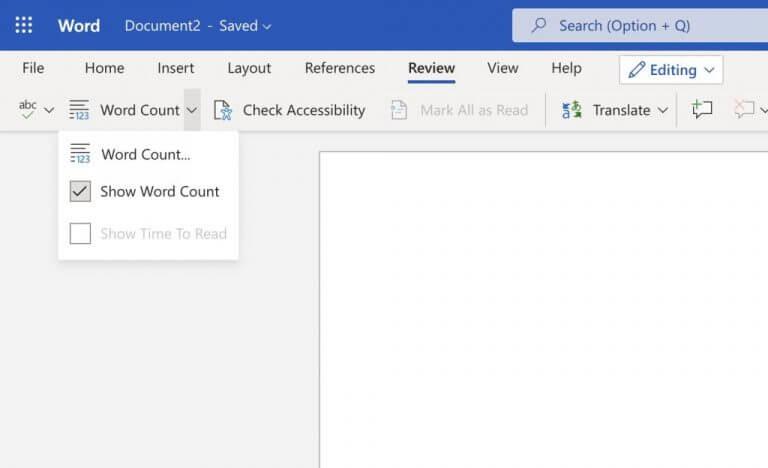Radi fušujete so slovami na počítači? Či už ste profesionálnym spisovateľom, alebo len radi čmárate raz za čas ako nadšenec, sledovanie počtu slov, ktoré ste vložili, je rozhodujúce pre dobrú prácu.
V prostredí Windows je Microsoft Word (napriek jeho niekoľkým nedostatkom) predvolenou voľbou na písanie pre väčšinu používateľov Windowsu. A ako sa ukázalo, Word sám o sebe je viac než dostatočný na to, aby za vás zvládol všetko sledovanie. V tomto článku si prejdeme všetky spôsoby, ako môžete spočítať počet slov v dokumente Microsoft Word.
Poďme do toho.
Ako skontrolovať počet slov v MS Word
Väčšinou existujú štyri spôsoby, ako spočítať počet slov Microsoft Word. Môžete buď použiť kartu Prehľad zabudovanú do textového procesora, alebo sa môžete pozrieť na slová pri písaní do procesora cez stavový riadok.
Prejdime si ich všetky jeden po druhom.
1. Spočítajte počet slov na karte Prehľad
Karta Pás s nástrojmi sa nachádza v hornej časti textového procesora. Ak chcete začať, postupujte podľa nasledujúcich krokov:
- Klikni na Preskúmanie tab.
- Teraz vyberte Počet slov… možnosť.
- Otvorí sa dialógové okno s počtom slov.
Týmto spôsobom bude počet slov dostupný vo vašom dialógovom okne. Keď skončíte, kliknite na Zavrieť.
Prípadne skontrolujte Zobraziť počet slov možnosť získať odhad počtu slov priamo v ľavom dolnom rohu dokumentu.
2. Skontrolujte počet slov cez stavový riadok
Ďalšou jednoduchšou metódou na kontrolu počtu slov je stavový riadok, ktorý sa nachádza v ľavom dolnom rohu obrazovky. V predvolenom nastavení stavový riadok zobrazuje celkový počet slov na stránke.
Môžete tiež spočítať počet slov v konkrétnom odseku. Ak chcete získať stav počtu, vyberte text, ktorý chcete započítať; akonáhle to urobíte, nižšie sa zobrazí počet slov vybranej časti.
3. Použite skratku
Prečo sa predierať obručami pri práci s GUI, keď môžete svoju prácu vykonať jednoduchou klávesovou skratkou?
Ak ste niečo ako väčšina skúsených používateľov systému Windows, veríme, že by ste radšej používali klávesové skratky. Ak chcete začať, stlačte Ctrl + Shift + G a uvidíte počet slov.
4. Použite štatistiku stránky
Rôzne metódy, o ktorých sme diskutovali vyššie, sú viac než dostatočné na to, aby vám poskytli presný počet slov v programe MS Word.
Ak by ste však chceli podrobnejší prehľad, v tomto prípade by ste boli ľaváci. A práve tu môže pomôcť funkcia Štatistiky. Ak chcete začať, postupujte podľa nasledujúcich krokov:
- V dokumente programu Word kliknite na Súbor tab.
- Teraz kliknite na Info.
- Pod Vlastnosti v pravom hornom rohu, uvidíte množstvo rôznych údajov o vašej stránke. Okrem slov zahŕňa aj veci ako veľkosť, stránka, komentáre atď.
- Ak chcete prejsť podrobnejšie, vyberte položku Rozšírené vlastnosti časť, kým sa nezobrazí dialógové okno.
- Potom kliknite na Štatistiky tab.
Táto stránka vám poskytne množstvo informácií, ktoré vám môžu pomôcť. Keď skončíte, kliknite na OK a dialógové okno sa zatvorí.
Kontrola počtu slov v programe Microsoft Word
Získanie jasnej predstavy o počte slov v dokumente je kľúčové, najmä ak chcete byť svedomití pri písaní. Ak ste bežným používateľom Microsoftu, MS Word postačuje na splnenie takmer všetkých vašich požiadaviek na písanie.
S metódami, ktoré sme uviedli vyššie, ste, dúfajme, nenašli žiadne problémy so získaním správneho odhadu vašej práce.